
응용 프로그램에 따라 조작 및 화면이 다를 수 있습니다. 자세한 내용은 응용 프로그램의 도움말을 참조하십시오.
프린터에 용지를 급지합니다.
인쇄할 파일을 엽니다.
파일 메뉴에서 인쇄를 선택하거나 인쇄 대화상자를 열고 다른 명령을 선택합니다.
필요한 경우 세부사항 보기 또는  를 클릭하여 인쇄 창을 확장합니다.
를 클릭하여 인쇄 창을 확장합니다.
프린터를 선택합니다.
팝업 메뉴에서 인쇄 설정을 선택합니다.
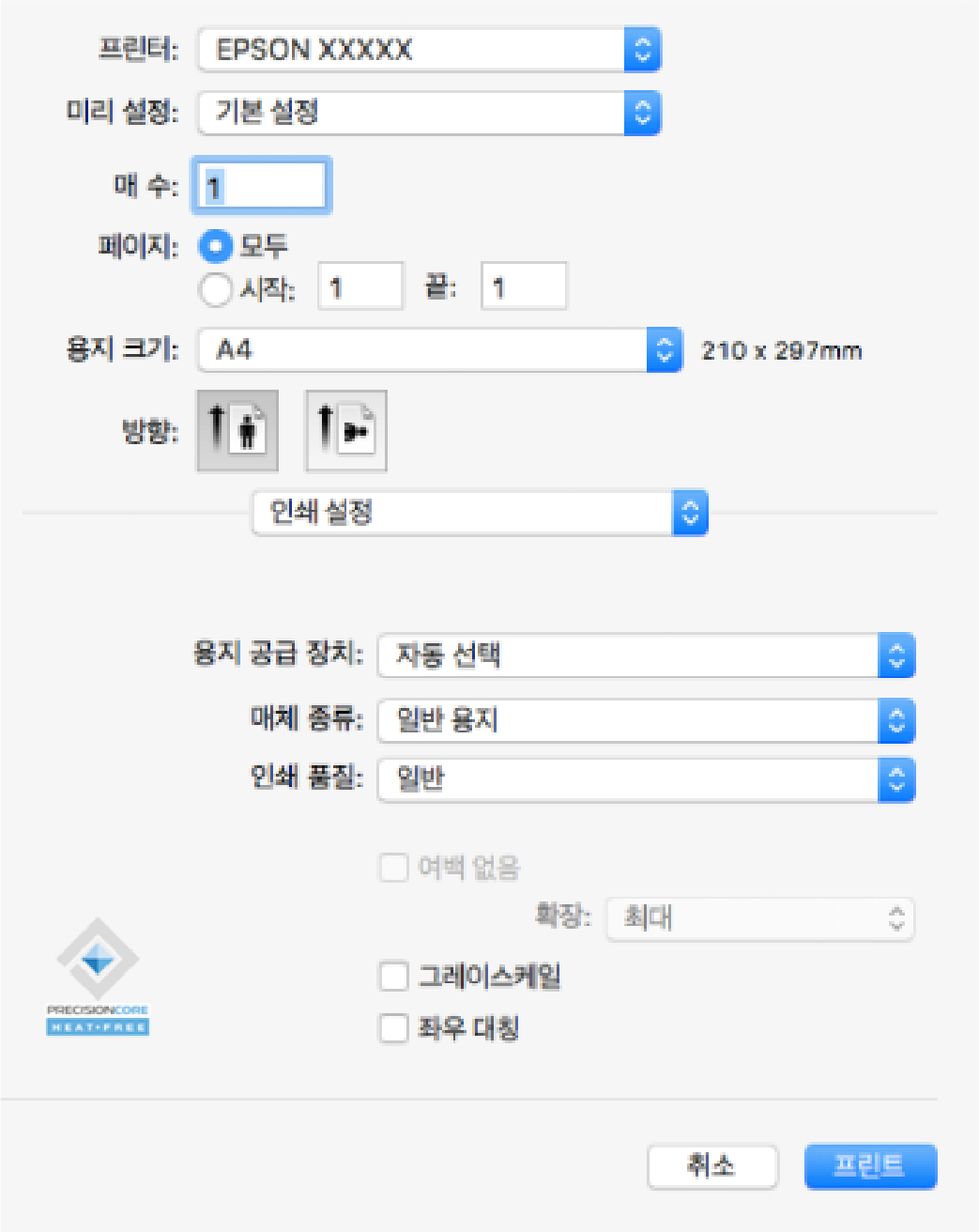
인쇄 설정 메뉴가 macOS Catalina (10.15) 또는 이후 버전, macOS 높게 Sierra (10.13), macOS Sierra (10.12), OS X El Capitan (10.11), OS X Yosemite (10.10), OS X Mavericks (10.9), OS X Mountain Lion (10.8)에 표시되지 않는 경우, Epson 프린터 드라이버가 올바르게 설치된 상태가 아닙니다. 다음 메뉴에서 활성화하십시오.
Apple 메뉴에서 시스템 환경설정 > 프린터 및 스캐너(또는 프린트 및 스캔, 프린트 및 팩스)를 선택하여 프린터를 제거한 후 다시 프린터를 추가합니다. 프린터를 추가하려면 다음을 참조하십시오.
macOS Mojave (10.14)는 텍스트 편집기 (TextEdit)와 같은 Apple에서 만든 응용 프로그램의 인쇄 설정에 액세스할 수 없습니다.
필요할 경우 설정을 변경합니다.
자세한 내용은 프린터 드라이버의 메뉴 옵션을 참조하십시오.
인쇄를 클릭합니다.
인쇄를 취소하려면 컴퓨터에서 Dock의 프린터 아이콘을 클릭합니다. 취소할 작업을 선택하고 다음 중 하나를 수행합니다. 단, 인쇄 작업이 프린터로 완전히 전송된 이후에는 컴퓨터에서 인쇄 작업을 취소할 수 없습니다. 그러한 경우 프린터 제어판을 이용하여 인쇄 작업을 취소하십시오.
OS X Mountain Lion (10.8) 또는 이후 버전
진행률 표시바 옆에 있는  를 클릭합니다.
를 클릭합니다.
Mac OS X v10.6.8 - v10.7.x
삭제를 클릭합니다.